Coraz więcej osób odwraca się od mediów społecznościowych, a przynajmniej Facebooka. Niezależnie od tego, czy chcesz zdystansować się od „nadążania za Jonesem” w mediach społecznościowych, czy jesteś obawy o prywatność danych, czasami dobrze jest odejść i wylogować się.
Jeśli zdezaktywowałeś już swoje konto na Facebooku, możesz być zaskoczony, gdy dowiesz się, że Twoje konto Facebook Messenger jest nadal aktywne. Chociaż oba działają na Facebooku, są uważane za oddzielne usługi. Będziesz musiał osobno dezaktywować Facebook Messenger.
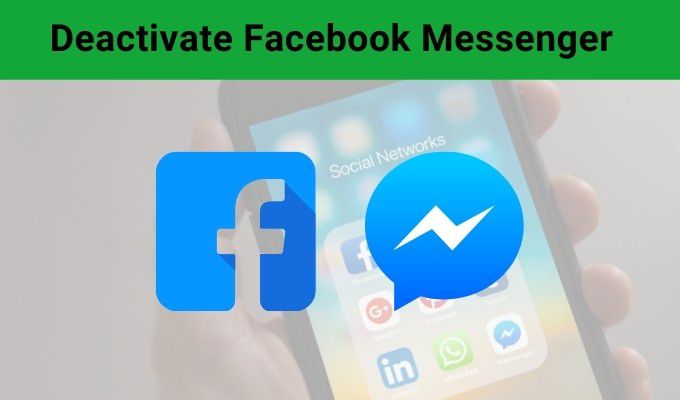
Pamiętaj, że musisz dezaktywować swoje konto na Facebooku przed dezaktywacją Facebook Messenger. Jeśli jeszcze tego nie zrobiłeś, wyłącz Facebooka. (Nie martw się. Jeśli zdezaktywujesz swoje konto, możesz wrócić w dowolnym momencie. Twoje dane nie znikną, dopóki nie usuniesz konta).
Jak dezaktywować Facebook Messenger na iPhonie i iPad
Na szczęście dezaktywacja konta Facebook Messenger przez iOS jest stosunkowo bezbolesnym i łatwym procesem. Facebook ułatwia to zadanie, w przeciwieństwie do niektórych usług, które dzielą klientów od dezaktywacji.
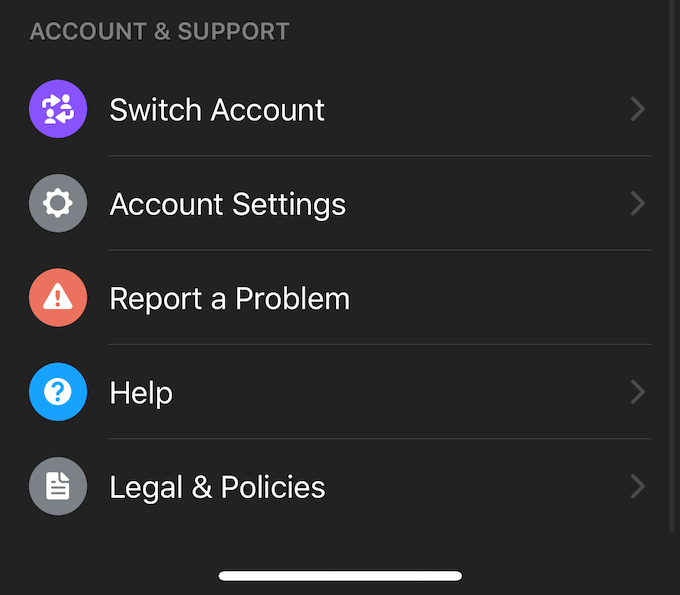
Otwórz Messenger i kliknij ikonę swojego profilu w lewym górnym rogu. Spowoduje to otwarcie menu opcji i umożliwi zmianę takich rzeczy, jak powiadomienia, dostęp do kontaktów, i więcej. Przewiń w dół i dotknij Ustawienia konta.
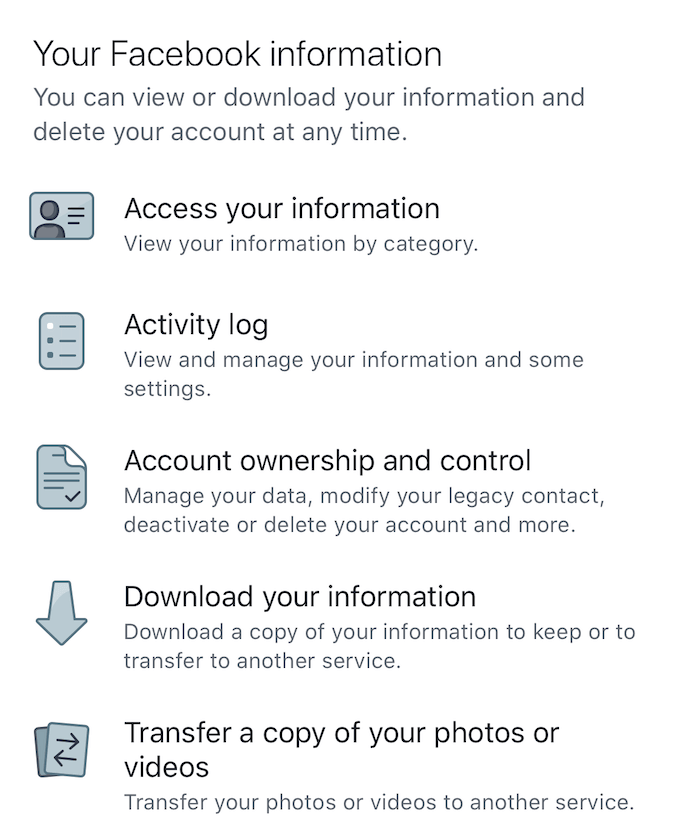
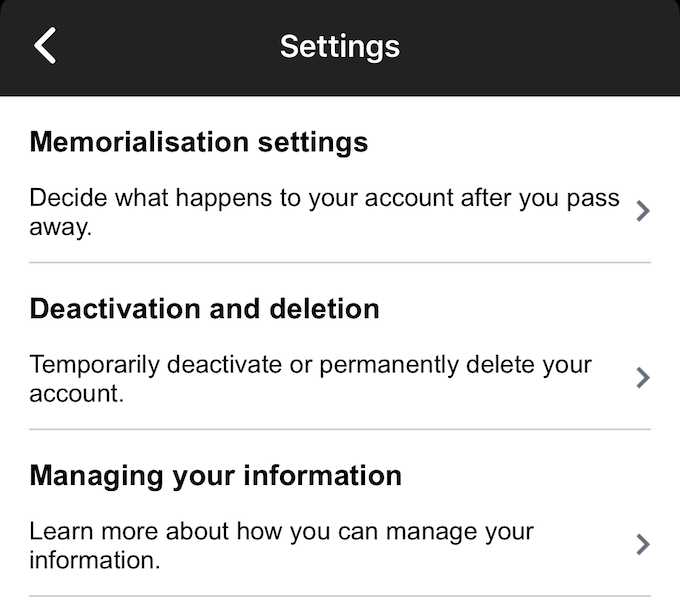
Jeśli masz usunąłeś swoje konto, jest trwałe. Jeśli jednak zdezaktywowałeś tylko swoje konto, możesz je ponownie aktywować, logując się ponownie do Messengera za pomocą swojej nazwy użytkownika i hasła.
In_content_1 all: [300x250] / dfp: [640x360]->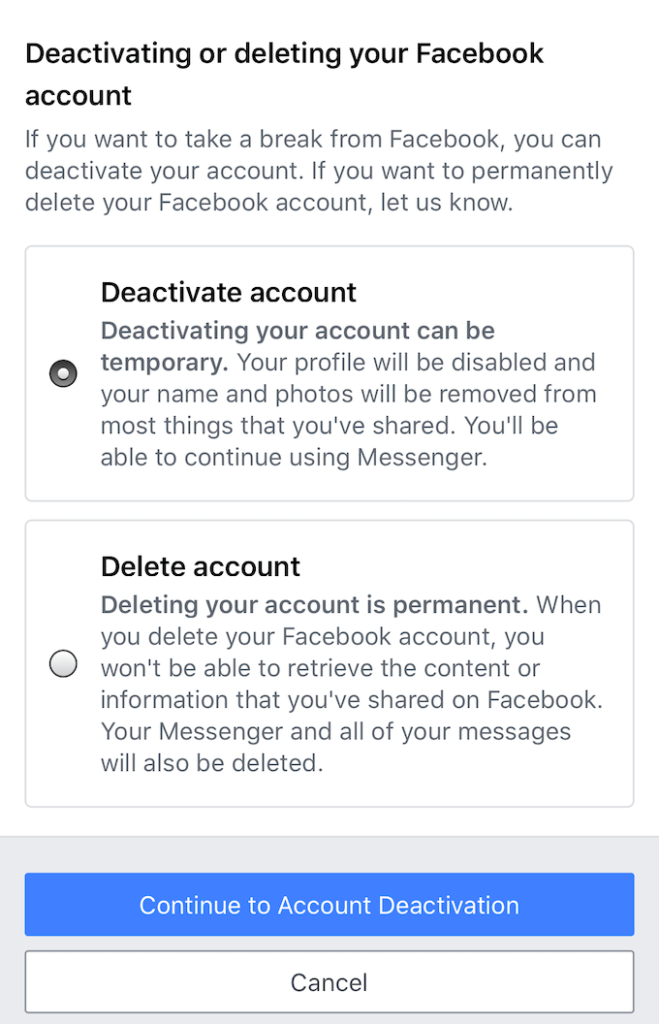
Jak dezaktywować Facebook Messenger na Androidzie
Kroki dezaktywacji Facebook Messenger różnią się nieco w systemie Android i iOS. Otwórz czaty, a następnie dotknij swojego zdjęcia profilowego w lewym górnym rogu.
W tym miejscu dotknij Informacje prawne i zasady, a następnie dotknij Dezaktywuj komunikator.Kliknij Dezaktywuj, aby zakończyć proces. To proste, ale pamiętaj - musisz dezaktywowali Twoje konto na Facebooku zanim zdezaktywujesz Facebook Messenger.
Warto zauważyć, że prawie niemożliwe jest dezaktywowanie lub usunięcie Facebook Messengera za pośrednictwem Macbook lub PC. Usługa jest przeznaczona do użytku za pośrednictwem aplikacji mobilnych i tylko za pośrednictwem tych aplikacji mobilnych można ją dezaktywować. Jeśli zgubisz telefon lub w inny sposób nie możesz dezaktywować Facebook Messenger, wykonując powyższe kroki, skontaktuj się z pomocą techniczną Facebooka i poproś o dezaktywację konta Messengera.
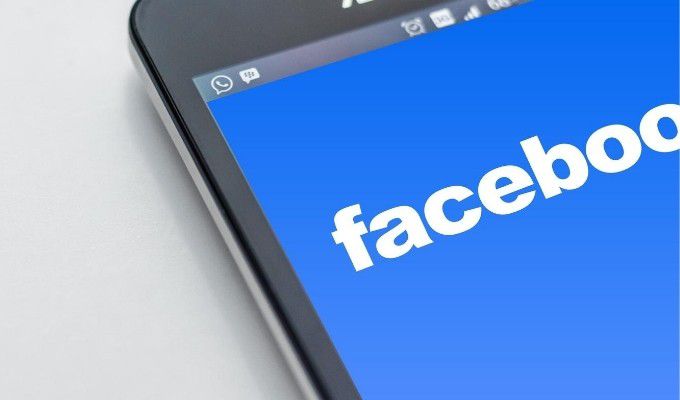
Oficjalna dokumentacja Facebooka nie jest dostępna spotykać się z kimś. Jeśli używasz urządzenia, które nie pasuje do żadnej z powyższych kategorii, być może będziesz musiał poczekać, aż Facebook zaktualizuje swoją oficjalną dokumentację dotyczącą prawidłowego wyłączania konta Facebook Messenger.
Jest finał opcja jednak. Jeśli usuń swoje konto na Facebooku, spowoduje to również usunięcie Twojego konta Messenger. Wysłane wiadomości pozostaną, ale nie będziesz mógł używać Messengera.